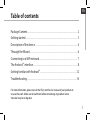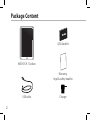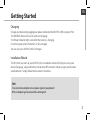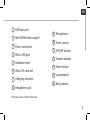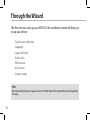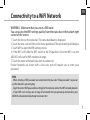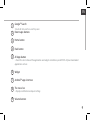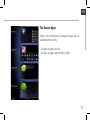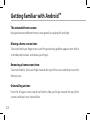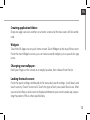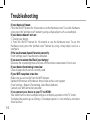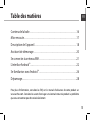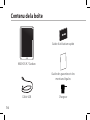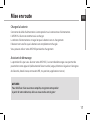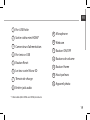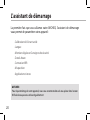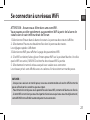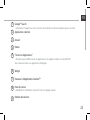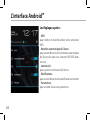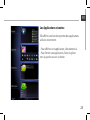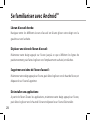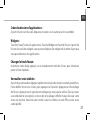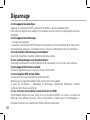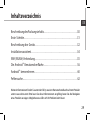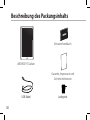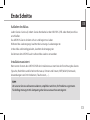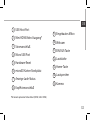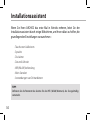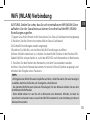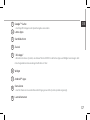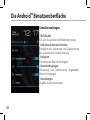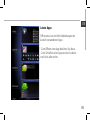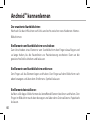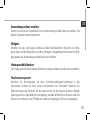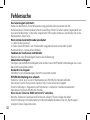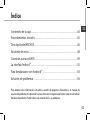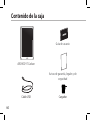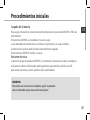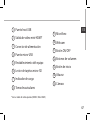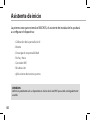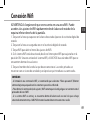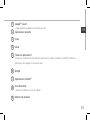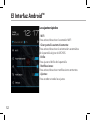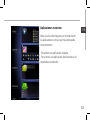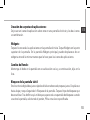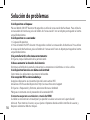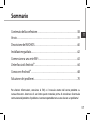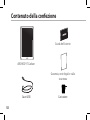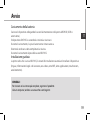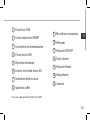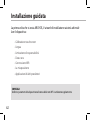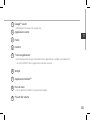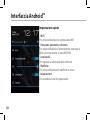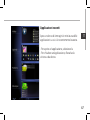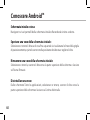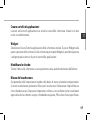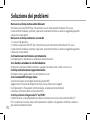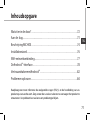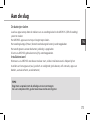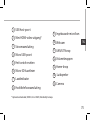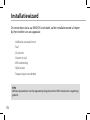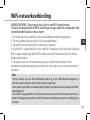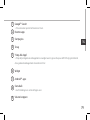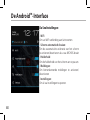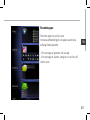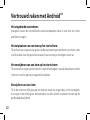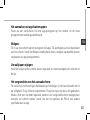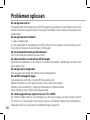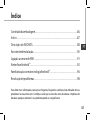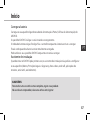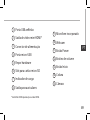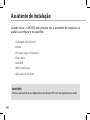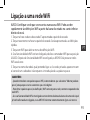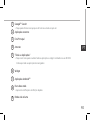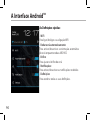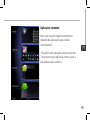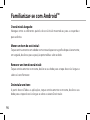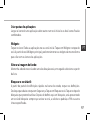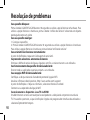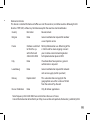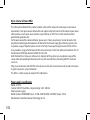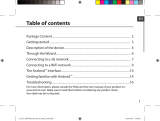Archos 97 Titanium HD Manual do usuário
- Categoria
- Comprimidos
- Tipo
- Manual do usuário
A página está carregando...
A página está carregando...
A página está carregando...
A página está carregando...
A página está carregando...
A página está carregando...
A página está carregando...
A página está carregando...
A página está carregando...
A página está carregando...
A página está carregando...
A página está carregando...
A página está carregando...
A página está carregando...
A página está carregando...
A página está carregando...
A página está carregando...
A página está carregando...
A página está carregando...
A página está carregando...
A página está carregando...
A página está carregando...
A página está carregando...
A página está carregando...
A página está carregando...
A página está carregando...
A página está carregando...
A página está carregando...
A página está carregando...
A página está carregando...
A página está carregando...
A página está carregando...
A página está carregando...
A página está carregando...
A página está carregando...
A página está carregando...
A página está carregando...
A página está carregando...
A página está carregando...
A página está carregando...
A página está carregando...
A página está carregando...
A página está carregando...
A página está carregando...
A página está carregando...
A página está carregando...
A página está carregando...
A página está carregando...
A página está carregando...
A página está carregando...
A página está carregando...
A página está carregando...
A página está carregando...
A página está carregando...
A página está carregando...
A página está carregando...
A página está carregando...
A página está carregando...
A página está carregando...
A página está carregando...
A página está carregando...
A página está carregando...
A página está carregando...
A página está carregando...
A página está carregando...
A página está carregando...
A página está carregando...
A página está carregando...
A página está carregando...
A página está carregando...
A página está carregando...
A página está carregando...
A página está carregando...
A página está carregando...
A página está carregando...
A página está carregando...
A página está carregando...
A página está carregando...
A página está carregando...
A página está carregando...
A página está carregando...
A página está carregando...
A página está carregando...
A página está carregando...

85
PT
Índice
Para obter mais informações, consulte as Perguntas frequentes e o Manual do utilizador do seu
produto em www.archos.com. Certifique-se de que os consulta antes de colocar a hipótese de
devolver qualquer produto. O seu problema pode ser insignificante.
Conteúdo da embalagem........................................................................................
Início.......................................................................................................................
Descrição do ARCHOS..........................................................................................
Assistente de instalação............................................................................................
Ligação a uma rede WiFi .........................................................................................
A interface Android
TM
..................................................................................................
Familiarização com a tecnologia Android
TM
.........................................................
Resolução de problemas..........................................................................................
86
87
88
90
91
92
96
98

86
Conteúdo da embalagem
ARCHOS 97 Carbon
Cabo USB Carregador
Guia do usuário
Garantia, avisos legais e de
segurança

87
PT
Início
Carregar a bateria
Carregue o seu aparelho ligando o cabo de alimentação à Porta (USB ou de alimentação) do
ARCHOS.
O aparelho ARCHOS irá ligar e será iniciado o carregamento.
O indicador luminoso Ligar/Desligar ca a vermelho enquanto a bateria estiver a carregar.
Ficará verde quando a bateria estiver totalmente carregada.
Pode utilizar o seu aparelho ARCHOS enquanto este está a carregar.
Assistente de instalação
Quando iniciar o ARCHOS pela primeira vez, o assistente de instalação irá ajudá-lo a congurar
o seu aparelho (idioma, Princípios legais e Segurança, hora e data, rede wi, aplicações de
terceiros, ecrã táctil, acelerómetro).
SUGESTÕES:
Para receber uma assistência mais completa, registe o seu produto.
No caso de um computador, vá a www.archos.com/register.

88
1 92 3
11
4
12
5
13
6 7
15
8
14
10
Descrição do ARCHOS

89
PT
Porta USB antrião
Saída de vídeo mini-HDMI*
Conector de alimentação
Porta micro-USB
Repor hardware
Slot para cartão micro SD
Indicador de carga
Saída para auriculares
* Com Mini-HDMI opcional para cabo HDMI.
1
2
3
4
5
6
7
8
Microfone incorporado
Webcam
Botão Power
Botões de volume
Botão Início
Coluna
Câmara
9
10
11
12
13
14
15

90
Assistente de instalação
SUGESTÕES:
Definir os parâmetros do seu dispositivo na área da rede WiFi você será regularmente usando.
Quando iniciar o ARCHOS pela primeira vez, o assistente de instalação irá
ajudá-lo a congurar o seu aparelho :
- Calibragem do ecrã táctil
- Idioma
- Princípios legais e Segurança
- Data e hora
- Rede Wi
- Minha localização
- Aplicações de terceiros

91
PT
Ligação a uma rede WiFi
SUGESTÕES:
- Quando introduzir uma palavra-passe WiFi, recomendamos que seleccione “Mostrar palavra-
passe” para que possa ver os caracteres que está a digitar.
- Para obter a palavra-passe (ou definições) WiFi correcta para a rede, contacte a operadora da
rede WiFi.
- Se a sua funcionalidade WiFi estiver ligada e estiver dentro da área de alcance de uma rede à qual
já tenha efectuado uma ligação, o seu ARCHOS irá tentar automaticamente ligar-se à mesma.
AVISO: Certique-se de que se encontra numa zona WiFi. Pode aceder
rapidamente às denições WiFi a partir da barra do estado no canto inferior
direito do ecrã.
1. Toque na hora na barra do estado. É apresentado o painel do estado.
2. Toque novamente na hora no painel do estado. Serão apresentadas as denições
rápidas.
3. Toque em WiFi para abrir o menu de denições WiFi.
4. Se a funcionalidade WiFi estiver desligada, deslie o comutador WiFi para a posição
LIGADO. Depois da funcionalidade WiFi estar ligada, o ARCHOS irá procurar redes
WiFi ao alcance.
5. Toque no nome da rede à qual pretende ligar-se. As redes privadas aparecem com
o ícone de um cadeado e irão requerer a introdução da sua palavra-passe.
A página está carregando...

93
PT
1
2
3
4
5
6
7
8
Google
TM
Search
> Toque para efectuar uma pesquisa de texto ou uma busca por voz.
Aplicações recentes
Ecrã Principal
Anterior
"Todas as Aplicações"
> Toque neste ícone para visualizar todas as aplicações e widgets instalados no seu ARCHOS.
Estão aqui todas as aplicações descarregadas.
Widget
Aplicações Android
TM
Barra do estado
> Apresenta noticações e denições rápidas.
Botões de volume
9

94
A Interface Android
TM
As Denições rápidas:
- WiFi:
Para ligar/desligar a sua ligação WiFi
- Rodar ecrã automaticamente:
Para activar/desactivar a orientação automática
do ecrã enquanto roda o ARCHOS
- Brilho:
Para ajustar o brilho do ecrã
- Noticações:
Para activar/desactivar as noticações recebidas
- Denições:
Para aceder a todas as suas denições.

95
PT
Aplicações recentes:
Abre uma lista de imagens em tamanho
reduzido das aplicações que utilizou
recentemente.
- Para abrir uma aplicação, toque na mesma.
- Para encerra uma aplicação, mova-a para a
esquerda ou para a direita.

96
Familiarizar-se com Android
TM
O ecrã inicial alargado:
Navegue entre os diferentes painéis do ecrã inicial movendo-os para a esquerda e
para a direita.
Mover um item do ecrã inicial:
Toque continuamente com o dedo no mesmo até aparecer a grelha de posicionamento;
em seguida, deslize-o para a posição pretendida e solte o dedo.
Remover um item do ecrã inicial:
Toque continuamente no mesmo, deslize o seu dedo para o topo do ecrã e largue-o
sobre o ícone Remover.
Desinstalar um item:
A partir do ecrã Todas as aplicações, toque continuamente no mesmo, deslize o seu
dedo para o topo do ecrã e largue-o sobre o caixote Desinstalar.

97
PT
Criar pastas de aplicações:
Largue o ícone de uma aplicação sobre outro num ecrã inicial e os dois ícones carão
combinados.
Widgets:
Toque no ícone Todas as aplicações no seu ecrã inicial. Toque em Widgets no topo do
ecrã. A partir do ecrã Widgets principal, pode movimentar os widgets da mesma forma
que o faz com os ícones das aplicações.
Alterar a imagem de fundo:
Mantenha o dedo no ecrã sobre uma localização vazia, em seguida seleccione a partir
da lista.
Bloquear o ecrã táctil:
A partir do painel de denições rápidas na barra do estado, toque nas denições.
Desloque para baixo e toque em Segurança. Toque em Bloquear ecrã. Toque no tipo de
bloqueio que pretende utilizar. Depois de denir aqui um bloqueio, será apresentado
um ecrã de bloqueio sempre que activar o ecrã, a solicitar o padrão, o PIN ou outra
chave especicada.

98
Resolução de problemas
Se o aparelho bloquear:
Prima o botão LIGAR/DESLIGAR durante 10 segundos ou utilize a opção Reiniciar o hardware. Para
utilizar a opção Reiniciar o hardware, prima o botão “orifício de reinício” utilizando um objecto
pontiagudo, como um palito.
Se o seu aparelho não ligar:
1. Carregue o aparelho.
2. Prima o botão LIGAR/DESLIGAR durante 10 segundos ou utilize a opção Reiniciar o hardware.
Para utilizar a opção Reiniciar o hardware, prima o botão “orifício de reinício”.
Se o ecrã táctil não funcionar correctamente:
A partir de Denições, toque em Calibragem do ecrã táctil.
Se pretender aumentar a autonomia da bateria:
Diminua o brilho do ecrã e desligue as ligações sem os, se não estiverem a ser utilizadas.
Se o funcionamento do aparelho for demasiado lento:
Encerre todas as aplicações que não estejam a ser utilizadas.
Se a recepção WiFi for demasiado lenta:
Certique-se de que não está afastado do ponto de ligação WiFi.
Atualizar o rmware do dispositivo. http://www.archos.com/support
A partir de Denições > Reparar e formatar, seleccione Reiniciar Android.
Contacte a sua operadora da ligação Wi.
Se você conectar o dispositivo à sua TV via HDMI:
O tablet Internet se torna um touchpad e você pode ter a exibição de um ponteiro na tela da
TV. Para exibir o ponteiro, vá para Denições>Opções de programador>Interface de utilizador e
selecione Apresentar toques.
A página está carregando...
A página está carregando...
-
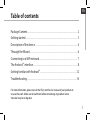 1
1
-
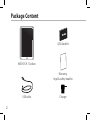 2
2
-
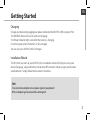 3
3
-
 4
4
-
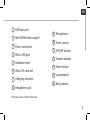 5
5
-
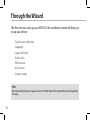 6
6
-
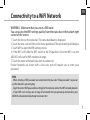 7
7
-
 8
8
-
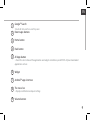 9
9
-
 10
10
-
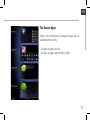 11
11
-
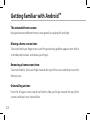 12
12
-
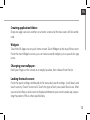 13
13
-
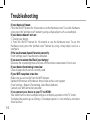 14
14
-
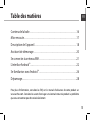 15
15
-
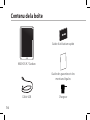 16
16
-
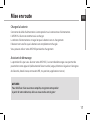 17
17
-
 18
18
-
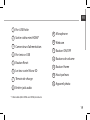 19
19
-
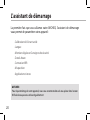 20
20
-
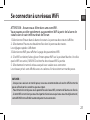 21
21
-
 22
22
-
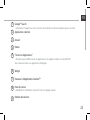 23
23
-
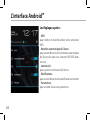 24
24
-
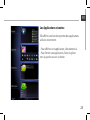 25
25
-
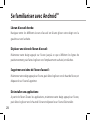 26
26
-
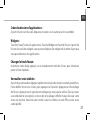 27
27
-
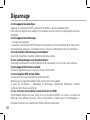 28
28
-
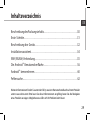 29
29
-
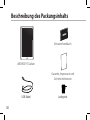 30
30
-
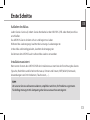 31
31
-
 32
32
-
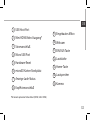 33
33
-
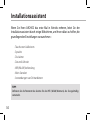 34
34
-
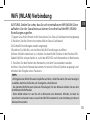 35
35
-
 36
36
-
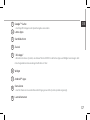 37
37
-
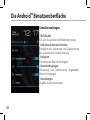 38
38
-
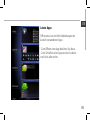 39
39
-
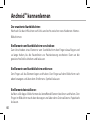 40
40
-
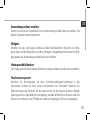 41
41
-
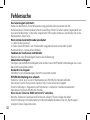 42
42
-
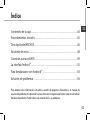 43
43
-
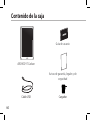 44
44
-
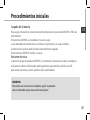 45
45
-
 46
46
-
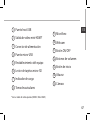 47
47
-
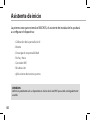 48
48
-
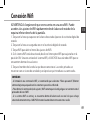 49
49
-
 50
50
-
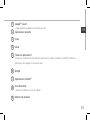 51
51
-
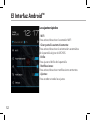 52
52
-
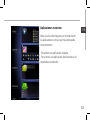 53
53
-
 54
54
-
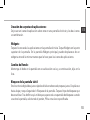 55
55
-
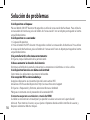 56
56
-
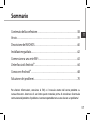 57
57
-
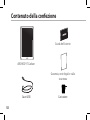 58
58
-
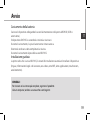 59
59
-
 60
60
-
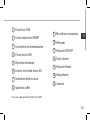 61
61
-
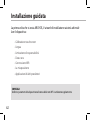 62
62
-
 63
63
-
 64
64
-
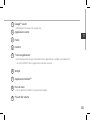 65
65
-
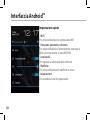 66
66
-
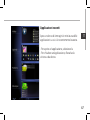 67
67
-
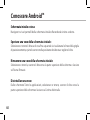 68
68
-
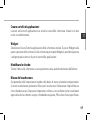 69
69
-
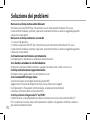 70
70
-
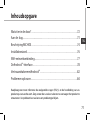 71
71
-
 72
72
-
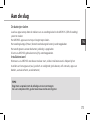 73
73
-
 74
74
-
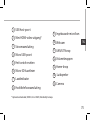 75
75
-
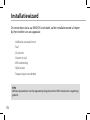 76
76
-
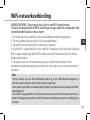 77
77
-
 78
78
-
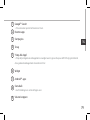 79
79
-
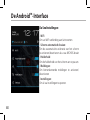 80
80
-
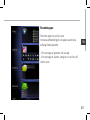 81
81
-
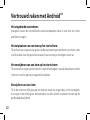 82
82
-
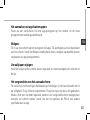 83
83
-
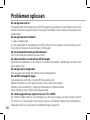 84
84
-
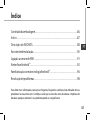 85
85
-
 86
86
-
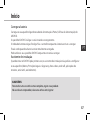 87
87
-
 88
88
-
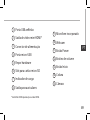 89
89
-
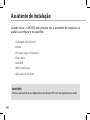 90
90
-
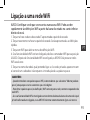 91
91
-
 92
92
-
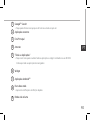 93
93
-
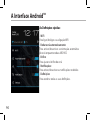 94
94
-
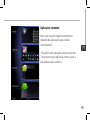 95
95
-
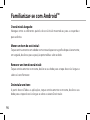 96
96
-
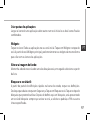 97
97
-
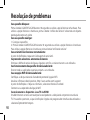 98
98
-
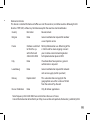 99
99
-
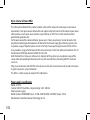 100
100
Archos 97 Titanium HD Manual do usuário
- Categoria
- Comprimidos
- Tipo
- Manual do usuário
em outras línguas
- español: Archos 97 Titanium HD Manual de usuario
- français: Archos 97 Titanium HD Manuel utilisateur
- italiano: Archos 97 Titanium HD Manuale utente
- English: Archos 97 Titanium HD User manual
- Nederlands: Archos 97 Titanium HD Handleiding
- Deutsch: Archos 97 Titanium HD Benutzerhandbuch
Artigos relacionados
-
Archos Xenon 97 Manual do usuário
-
Archos 80 Series User 80 XS 8 GO Manual do usuário
-
Archos 97 Titanium HD Manual do proprietário
-
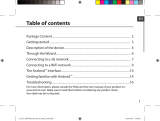 Archos 80 Series User Xenon 80 Manual do usuário
Archos 80 Series User Xenon 80 Manual do usuário
-
Archos FamilyPad 2 Manual do proprietário
-
Archos Platinium 101 Manual do usuário
-
 Archos Titanium Series User 101 XS 10,1 Manual do usuário
Archos Titanium Series User 101 XS 10,1 Manual do usuário
-
Archos 101 Neon Manual do proprietário
-
 Archos SA SOV1003 Manual do usuário
Archos SA SOV1003 Manual do usuário
-
Archos 101 XS Manual do usuário